Buch
In einem Buch können Sie komplexere Inhalte über mehrere Seiten darstellen. Das Inhaltsverzeichnis wird automatische erstellt. Ein Buch eignet sich zur Gestaltung mit Bildern, Grafiken und multimedialen Inhalten. Das Material Buch kann auch als Link zu ebooks oder für Literaturhinweise benutzt werden.
Aktivieren Sie den Bearbeitungsmodus und fügen Sie das Arbeitsmaterial Buch an der entsprechenden Stelle im Kurs ein.
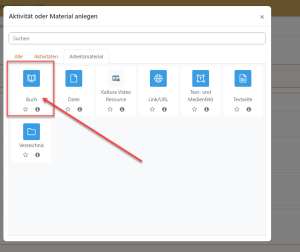
Grundeinträge
Geben Sie bei den Grundeinträgen einen Titel (1) des Buchs sowie eine Beschreibung (2) zum Buch ein. Unter Darstellung (3) können Sie einstellen, wie die Kapitel gegliedert werden sollen.
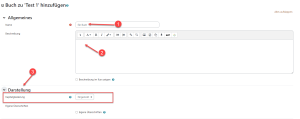
Kapitel hinzufügen
Klicken Sie nach der Speicherung der Grundeinträge auf das Buch selbst. Nun können Sie das erste Kapitel erfassen.
Kapitel bearbeiten
Im Inhaltsverzeichnis stehen Ihnen dann zusätzliche Funktionen zur Verfügung:
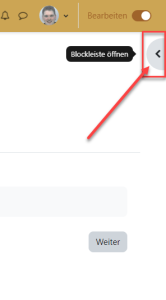
- Weitere Kapitel erfassen Sie, indem Sie + Symbol klicken.
- Wollen Sie ein bestehendes Kapitel ändern, klicken Sie auf das Zahnradsymbol.
- Zusätzlich können Sie Kapitel löschen oder verbergen.
- Die Reihenfolge lässt sich mit den Pfeilen ebenfalls verschieben.
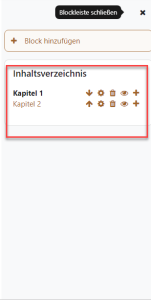
Buch
Ein fertiges Buch sieht nun so aus:
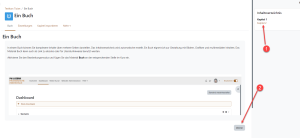
- Im Inhaltsverzeichnis (1) können Sie schnell zwischen den Kapiteln wechseln.
- Mit „Weiter“ und „Zurück“ (2) blättern sie vor und zurück.
Buch exportieren
Das fertig erstellte Buch kann am Schluss in ein PDF exportiert werden. Es gibt zwei Möglichkeiten, um das Buch zu exportieren:
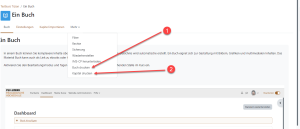
1. Buch drucken: Im nächsten Fenster auf Buch drucken klicken und als PDF drucken.
2. Kapitel drucken: Im nächsten Fenster auf Kapitel drucken klicken und als PDF drucken.


